Pour éditer une liste de lecture, rendez vous dans la section Listes de lecture puis double-cliquez sur la liste que vous souhaitez éditer.
Vous arrivez sur l’écran suivant :
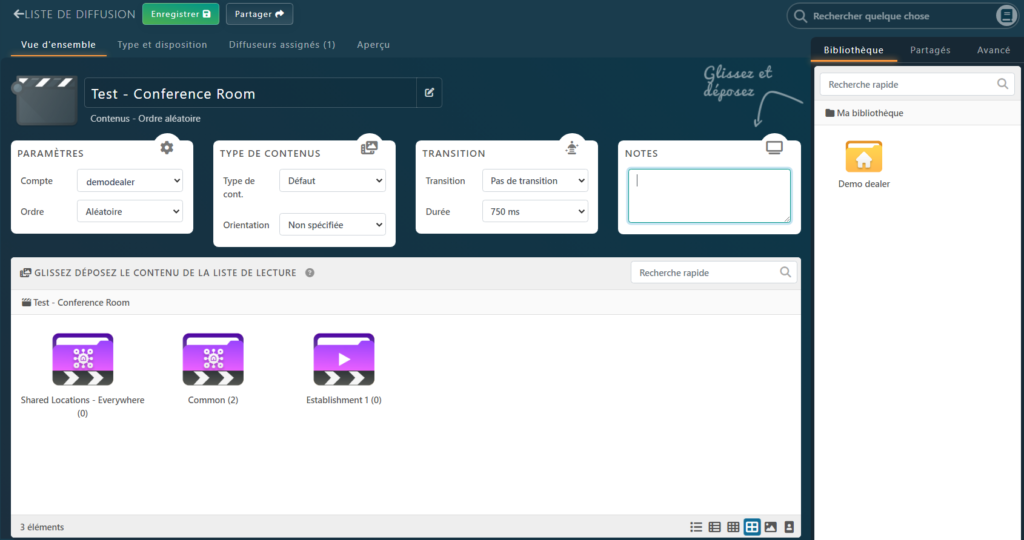
Aperçu
Dans cet onglet, vous pouvez voir tout le contenu de votre liste de lecture. Vous pouvez également y ajouter ou supprimer du contenu.
À droite, il y a trois sections :
- La Bibliothèque vous permet de glisser-déposer votre contenu sur votre playlist. Vous pouvez également ajouter un dossier pour attribuer automatiquement tout son contenu actif à la liste de lecture.
- Partagé vous permet de voir les listes de lecture partagées. Si vous double-cliquez sur la liste de lecture partagée, vous pouvez glisser-déposer les éléments de cette liste de lecture partagée dans votre propre liste de lecture.
- L’onglet Avancé vous permet de personnaliser votre liste de lecture en définissant la confidentialité (privée, partagée ou publique), l’opacité et la couleur d’arrière-plan.
Les divers cartes vous permettent de définir l’ordre d’apparition du contenu (aléatoire ou dans l’ordre), le type de contenu (contenu, barre latérale ou bannière), la transition ainsi que la durée de la transition.
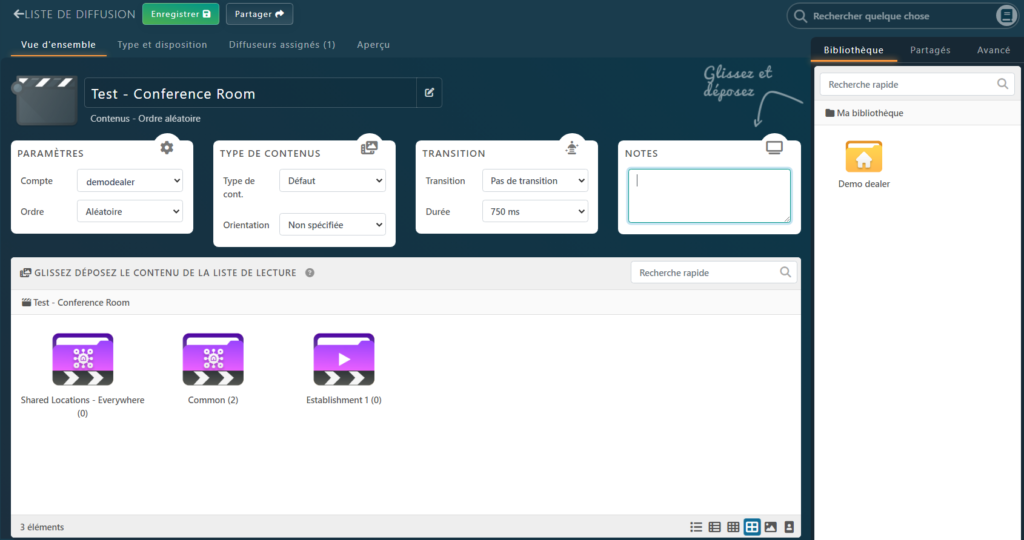
Type et mise en page
Dans cet onglet, vous pouvez définir si un contenu est un contenu principal qui occupe tout l’espace de l’écran, un contenu secondaire qui apparaît sur le côté gauche ou droit de l’écran, ou une bannière qui apparaît en bas d’un écran. écran.
Le type de liste de lecture est un paramètre important qui définit où elle sera affichée à l’écran.
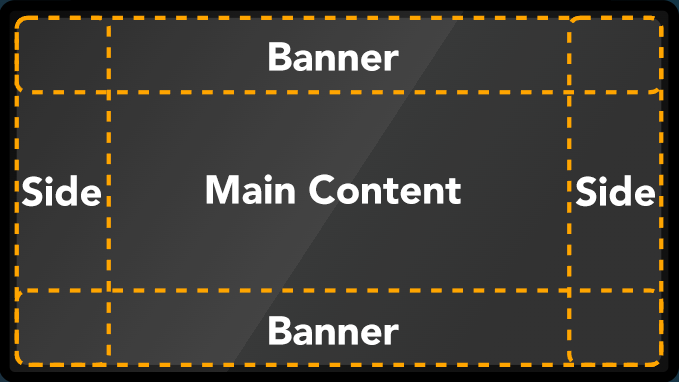
- Le contenu principal , qui remplit tout l’espace disponible après les bannières et les contenus latéraux.
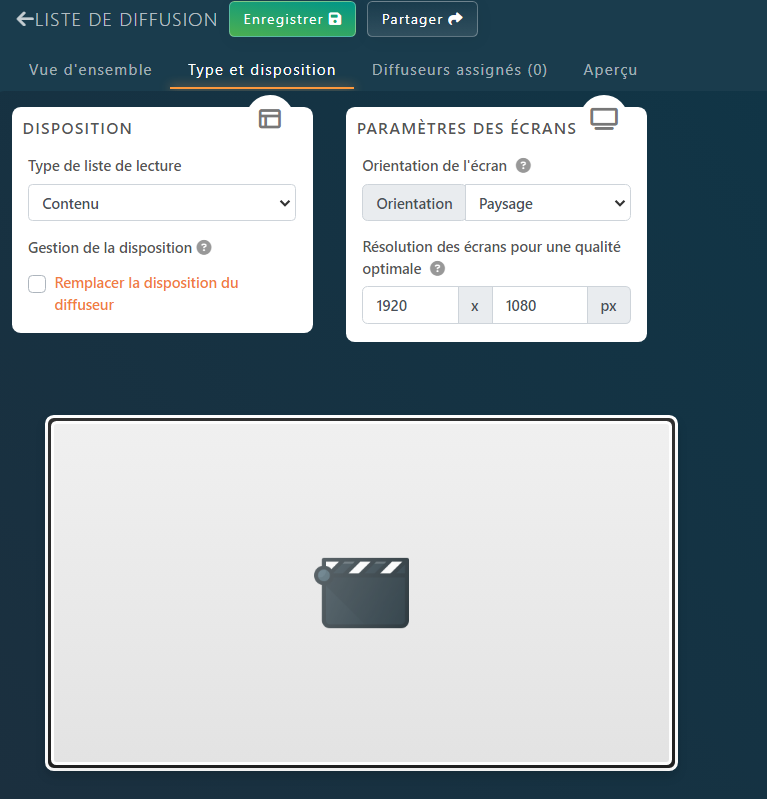
- Bannières , elles peuvent être placées en haut ou en bas de l’écran.
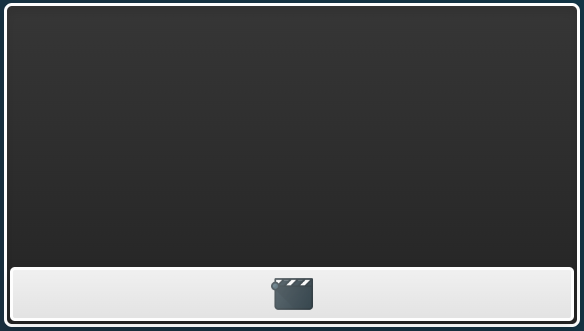
- Côté Contenus , ils peuvent être placés à gauche ou à droite de l’écran.
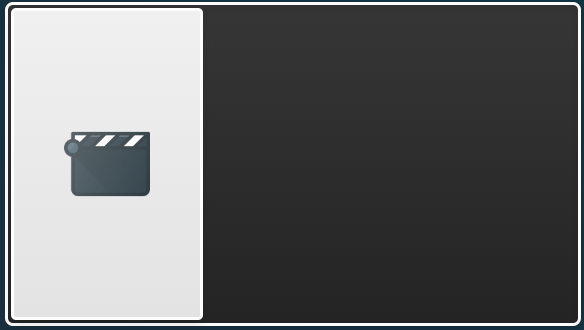
Les bannières et les listes de lecture de contenu secondaire offrent plus d’options. Notre système a prédéfini des ratios nommés A, B, C, D, E et F pour faciliter le maintien du ratio de contenu principal.
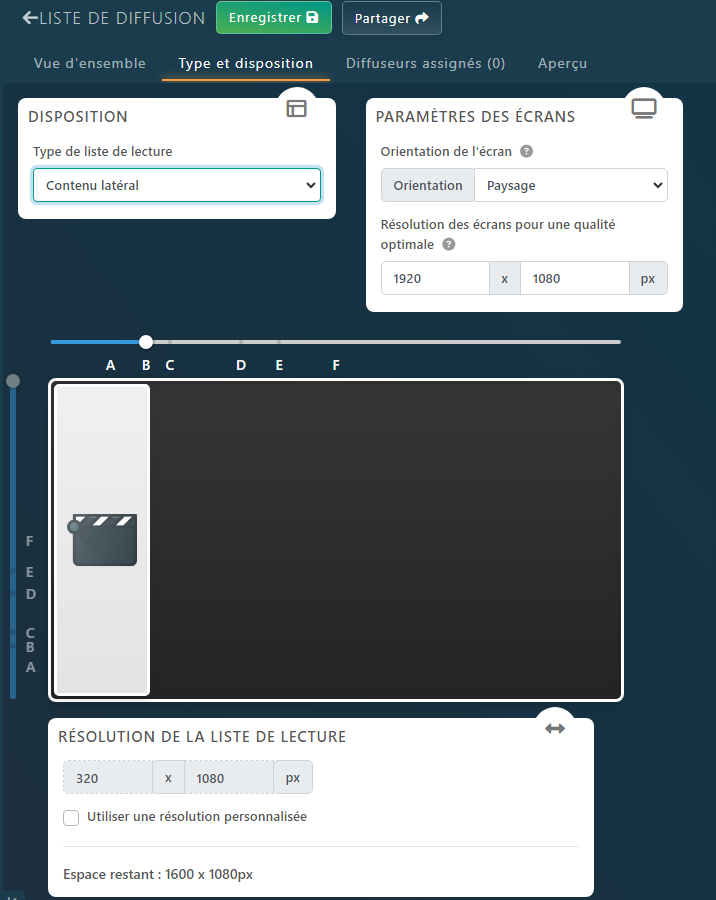
Vous pouvez également saisir la résolution personnalisée de votre choix en cochant la case Utiliser une résolution personnalisée .
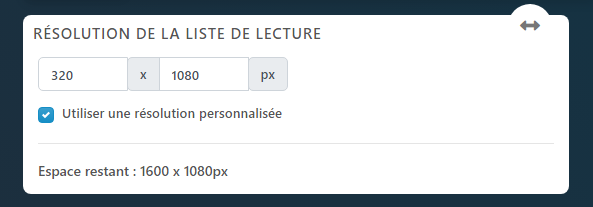
Par exemple, si vous créez une bannière de taille B et un contenu secondaire de taille B et que vous ajoutez les deux au lecteur, le contenu principal conservera son ratio 16/9.
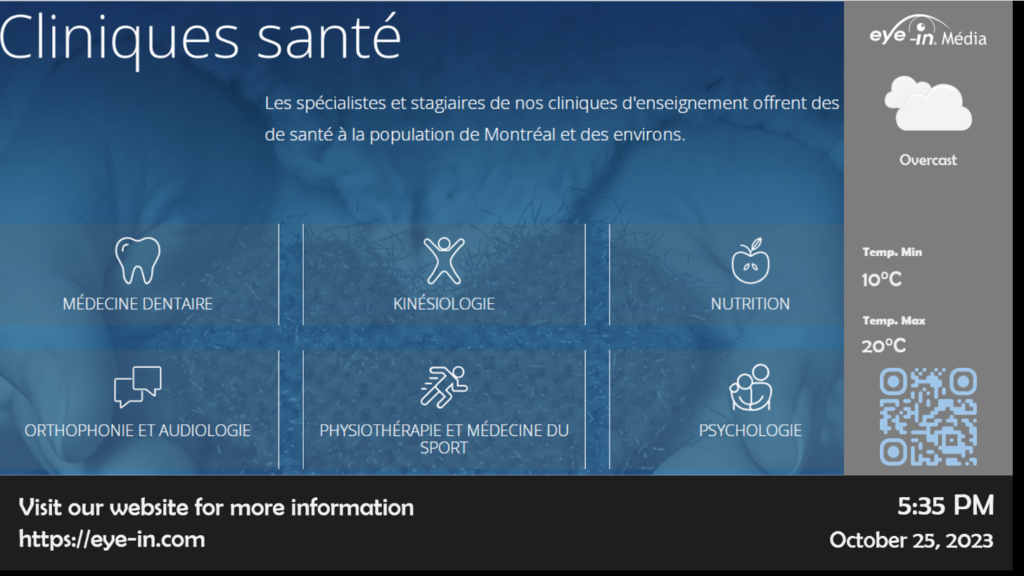
Diffuseurs assignés
Cet onglet vous permet de voir sur quel(s) lecteur(s) votre liste de lecture est diffusée.
